Oplossing Kan geen videobericht achterlaten, videovoicemails werken niet Probleem op FaceTime
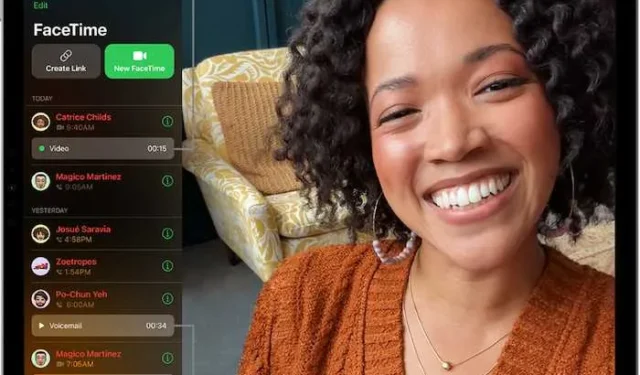
Afstand is niet langer een probleem als je contact wilt houden met je familie, vrienden en collega’s, allemaal dankzij apps als < /span> op uw iPhone of iPad. Het enige wat u nodig heeft is een eenvoudig videogesprek en u kunt op de hoogte blijven van de gebeurtenissen in de levens van de mensen die u het meest dierbaar zijn.FaceTime
Maar hoewel het niet valt te ontkennen dat Apple FaceTime de communicatie voor iedereen gemakkelijker maakt, is het ook waar dat de app verre van perfect is. Een van de meest voorkomende klachten als het om FaceTime gaat, is het feit dat gebruikers geen videoberichten kunnen achterlaten of dat de videovoicemails niet werken op iOS 17 iPhones.
Problemen oplossen & Fix iOS 17-functieprobleem als u geen videobericht of videovoicemails kunt achterlaten die niet werken op FaceTime
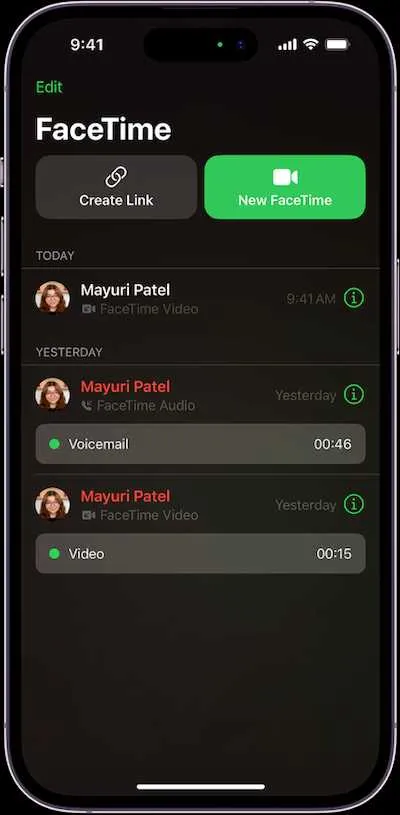
Als u met hetzelfde probleem wordt geconfronteerd, zijn er een paar dingen die u kunt proberen om het probleem op te lossen.
Controleer de status van Apple-servers
Je bent waarschijnlijk niet de enige persoon die geen videobericht kan maken en achterlaten of wiens videovoicemails niet werken. Gevallen als deze zijn vaak het gevolg van storingen aan de kant van Apple-servers. Het is ook mogelijk dat er technische problemen zijn die verbindingsproblemen met FaceTime veroorzaken. Om dit te verifiëren, kunt u de Systeemstatuspagina van Apple raadplegen.
Zorg ervoor dat u de juiste instellingen gebruikt
Deze instellingen omvatten niet alleen die van FaceTime zelf, maar ook uw datum- en tijdinstellingen. Voor de duidelijkheid: de app werkt mogelijk niet als uw apparaat en de FaceTime-servers niet met elkaar zijn gesynchroniseerd.
Update uw apparaat
Het updaten van uw apparaat naar de nieuwste softwareversie kan wonderen doen bij het oplossen van beveiligingsfouten en bugs in uw systeem. Maar het belangrijkste is dat het ook verschillende nieuwe functies kan toevoegen en tegelijkertijd de algehele prestaties van uw apparaat kan verbeteren.
Start de iOS-versie opnieuw op uw apparaat
Het kan u waarschijnlijk niet zo veel schelen, maar ja, de simpele handeling van het uit- en weer inschakelen van uw apparaat kan meer problemen oplossen dan u denkt.
Meld u af en weer aan bij FaceTime
Als u zich niet meer kunt herinneren wanneer u voor het laatst uw Apple ID hebt gebruikt om in te loggen op uw apparaat, gaat het wellicht beter als u uw gegevens opnieuw invoert.
Test al uw verbindingen
FaceTime werkt meestal het beste als u verbonden bent met wifi. Dit betekent echter niet dat u het niet kunt gebruiken met de mobiele of mobiele data van uw apparaat. Hoe dan ook, zorg ervoor dat u de verbinding test die u gebruikt.
Schakel inhoudsbeperkingen en schermtijd uit
Inhoudsbeperkingen en schermtijd zijn enkele van de functies die u ervan kunnen weerhouden optimaal gebruik te maken van uw FaceTime-app en de camera van uw apparaat. Zorg ervoor dat u uw instellingen nogmaals controleert om te bevestigen dat deze niet beperkt zijn.
Het komt neer op
Uw FaceTime-app is waarschijnlijk een van de beste apps die u dagelijks gebruikt. Als het u echter ernstige hoofdpijn bezorgt in de vorm van het niet kunnen achterlaten van videoberichten of het helemaal niet werken van de videovoicemails, zorg er dan voor dat u de bovenstaande oplossingen probeert om de app weer werkend te krijgen.



Geef een reactie